Steam是一款广受欢迎的数字游戏平台,而Steam Overlay则是其上的一个功能强大的特性,Steam Overlay允许玩家在游戏过程中随时打开一个浮动窗口,从而可以在不离开游戏的情况下进行多种操作。通过启用Steam Overlay,玩家可以方便地查看好友列表、与好友进行聊天、查看游戏成就、浏览社区内容等等。这个功能的出现极大地提升了游戏的可玩性和互动性,使得玩家们能够更加轻松地享受游戏乐趣。下面我们将详细介绍如何启用Steam Overlay,让您在游戏中获得更好的体验。
steam overlay如何启用
方法如下:
1.第一步:首先我们需要点击电脑桌面左下角的windows图标,然后我们在弹出的菜单上。再点击steam。
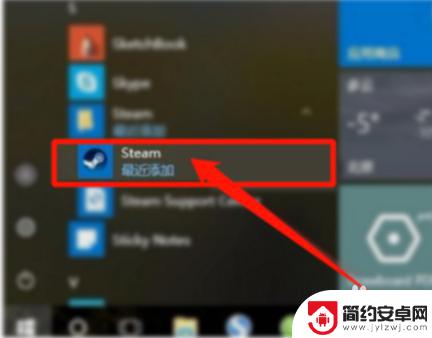
2.第二步:此时我们就会打开steam主界面菜单,然后我们需要输入我们的账号与密码并且进行登录 。
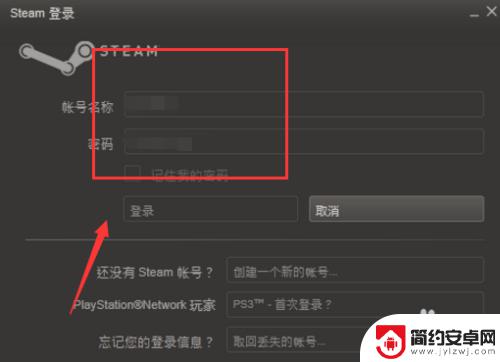
3.第三步:然后我们进去以后,就可以再此点击steam。然后下面就会弹出一个下拉菜单,我们可以点击设置,后面就会进入到steam的窗口设置界面,我们需要点击左侧的游戏中的选项
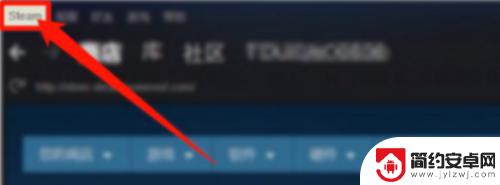
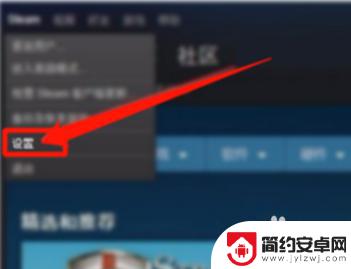
4.
第四步:然后我们就可以在右侧窗口里去掉游戏中启用Steam界面中的勾选,设置完成后。我们点击确定,我们的屏幕上就不会显示overlay。
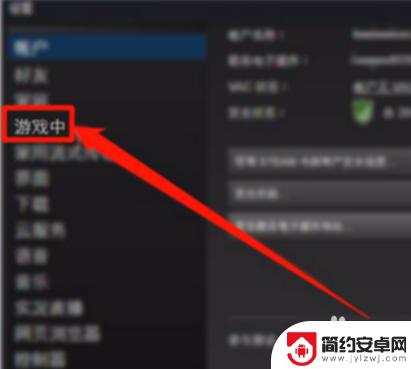
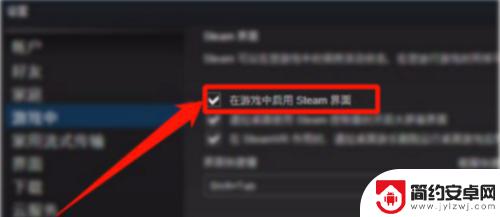
以上就是小编带来的steam ov的全部内容,想要了解更多相关攻略的朋友可以持续关注本站,每天会为大家发布最新最全的攻略,一定不要错过哦。










